windows10电脑名称怎么修改 window10如何修改电脑名称
更新时间:2024-07-16 14:21:20作者:run
在使用windows10电脑时,有时候我们会觉得默认的电脑名称不够个性化或者不易记忆,这时候就可以更改电脑名称让我们更容易找到自己的设备,可是windows10电脑名称怎么修改呢?接下来就来介绍window10如何修改电脑名称吧。
win10重命名电脑名称方法:
1、点击左下角的开始菜单,点击设置打开。
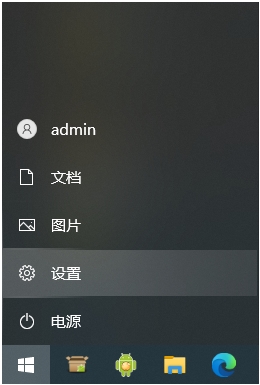
2、Windows设置页面中找到【系统】功能点击进入。
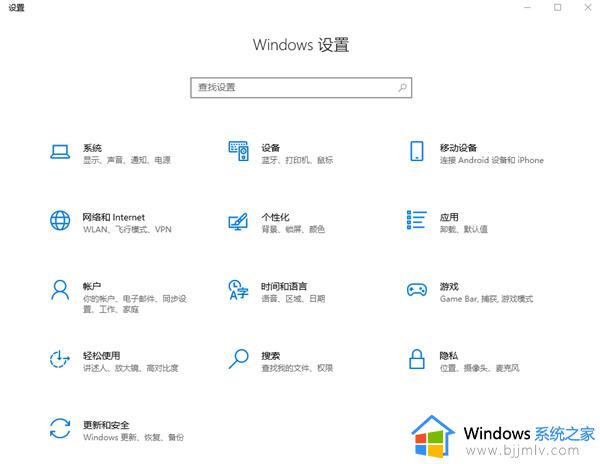
3、打开页面中将左侧功能进行向下滑动,找到【关于】功能进行点击。
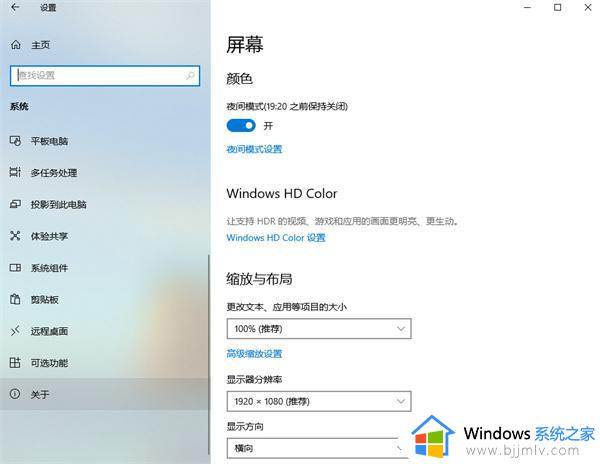
4、关于选项中在右侧可以看到【重命名这台电脑】选项,进行点击。
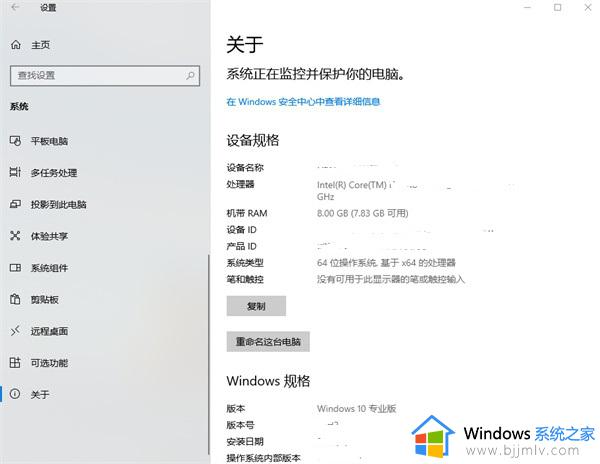
5、弹出的窗口中输入想要的名称,点击下一步。
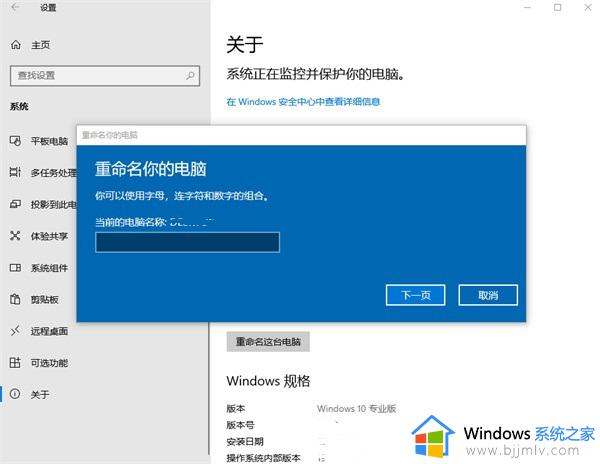
6、弹出提示,需要将电脑重启后就能将电脑名称进行更改,可以选择立即重启,也能稍后重启。
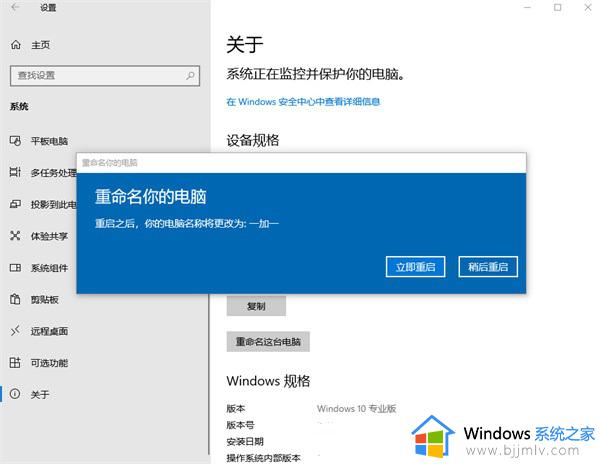
以上就是window10如何修改电脑名称的全部内容,还有不清楚的用户就可以参考一下小编的步骤进行操作,希望能够对大家有所帮助。
windows10电脑名称怎么修改 window10如何修改电脑名称相关教程
- win10哪里修改用户名称 window10如何修改用户名称
- win10修改电脑名称操作方法 win10修改计算机名称怎么设置
- win10怎么修改电脑的用户名 win10如何更改电脑用户名名称
- window10怎么更改账户名称 win10修改账户名字怎么改
- win10怎样修改用户名称 win10系统如何修改用户名称
- 如何修改账户名称win10 win10怎么更改账户的名称
- win10怎么更改本地账户名称 win10如何修改本地账户名称
- win10开机名称怎么修改 win10电脑开机名字怎么更改
- win10系统怎么修改盘符名称 win10系统如何更改盘符名称
- win10怎样更改账户名称 修改win10电脑账户名字教程
- win10如何看是否激活成功?怎么看win10是否激活状态
- win10怎么调语言设置 win10语言设置教程
- win10如何开启数据执行保护模式 win10怎么打开数据执行保护功能
- windows10怎么改文件属性 win10如何修改文件属性
- win10网络适配器驱动未检测到怎么办 win10未检测网络适配器的驱动程序处理方法
- win10的快速启动关闭设置方法 win10系统的快速启动怎么关闭
win10系统教程推荐
- 1 windows10怎么改名字 如何更改Windows10用户名
- 2 win10如何扩大c盘容量 win10怎么扩大c盘空间
- 3 windows10怎么改壁纸 更改win10桌面背景的步骤
- 4 win10显示扬声器未接入设备怎么办 win10电脑显示扬声器未接入处理方法
- 5 win10新建文件夹不见了怎么办 win10系统新建文件夹没有处理方法
- 6 windows10怎么不让电脑锁屏 win10系统如何彻底关掉自动锁屏
- 7 win10无线投屏搜索不到电视怎么办 win10无线投屏搜索不到电视如何处理
- 8 win10怎么备份磁盘的所有东西?win10如何备份磁盘文件数据
- 9 win10怎么把麦克风声音调大 win10如何把麦克风音量调大
- 10 win10看硬盘信息怎么查询 win10在哪里看硬盘信息
win10系统推荐